win10系统打开工具栏没反应怎么设置
win10打开工具栏没反应怎么设置?小编重装win10电脑系统之后,竟然出现了:鼠标点击电脑的任务栏的软件图标没有反应,连开始菜单都点不开了,而点击桌面的软件图标却可以使用。其实有可能是系统问题,导致暂时性假死
win10打开工具栏没反应怎么设置?小编重装win10电脑系统之后,竟然出现了:鼠标点击电脑的任务栏的软件图标没有反应,连开始菜单都点不开了,而点击桌面的软件图标却可以使用。其实有可能是系统问题,导致暂时性假死。也许您也遇到了类似的问题,可参照以下的方法进行解决。
win10工具栏的作用可大了,能方便我们快速访问程序应用,大大的提高工作效率,平常也不用点来点去,最近有用户反馈,在使用Windows10系统过程会遇到点击工具栏没反应,不管怎么点都没有反应,那么win10打开工具栏没反应怎么设置呢?遇到win10系统工具栏故障问题也不要担忧,大家一起采取本文来解决。

打开工具栏没反应怎么设置:
1、右击任务栏,从弹出的右键菜单中选择“任务管理器”项,或者直接按“Ctrl”+“Alt”+“Del”组合键打开“任务管理器”界面。
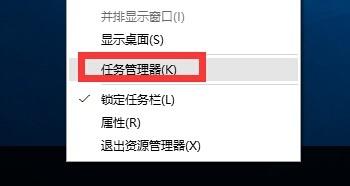
2、从打开的“任务管理器”窗口中,切换到“进程”选项卡,选中“桌面窗口管理器”项,点击“结束进程”按钮以结果此进程。
3、此时将弹出如图所示的“任务管理器”警告窗口,在此直接勾选“放弃未保存的数据并关闭”项,点击“关闭”按钮。
4、此时“桌面窗口管理器”将自动重启,之后就可以正常使用“开始”菜单啦。

电脑打开工具栏没反应的方法二(终极方法):通过修改“组策略”来修复“开始”菜单打不开的故障。
1、直接按“Windows+R”打开“运行”窗口,或者点击“开始”菜单,从其右键菜单中选择“运行”项来打开。

2、从打开的“组策略”窗口中,依次展开“计算机管理”-“Windows设备”-“安全设置”-“本地策略”-“安全选项”项,在右侧找到“用户账户控制:用于内置管理员账户的管理员批准模式”项并右击,从其右键菜单中选择“属性”项。

3、此时将打开“用户账户控制:用于内置管理员账户的管理员批准模式”属性窗口,勾选”已启用“项,点击”确定“按钮。如图所示:
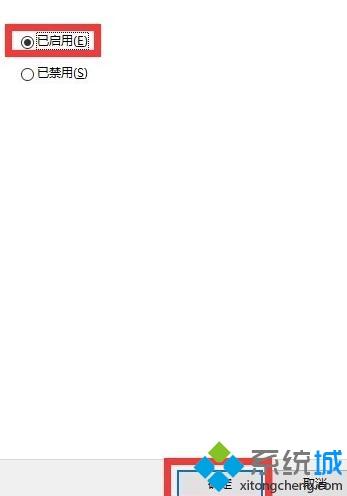
4、接下来只需要重启一下计算机,就可以正常使用“开始”菜单啦。
5、右击“开始”菜单,从其右侧菜单中选择“关机或注销”-“重启”项即可重启计算机。
以上win10系统打开工具栏没反应怎么设置的介绍了,不需要重装系统,任意选择一种方法来修复,希望本文教程能帮助到大家。
声明:本文内容来源自网络,文字、图片等素材版权属于原作者,平台转载素材出于传递更多信息,文章内容仅供参考与学习,切勿作为商业目的使用。如果侵害了您的合法权益,请您及时与我们联系,我们会在第一时间进行处理!我们尊重版权,也致力于保护版权,站搜网感谢您的分享!






